En esta entrada quiero daros algunos tips para liberar espacio en disco con los que podéis recuperar algunos megas o incluso gigas para seguir almacenando información tranquilamente o para eliminar el típico globo con el mensaje de Queda poco espacio en tu unidad.
Revisa tu carpeta Descargas/Downloads
En este directorio puedes tener almacenada una gran cantidad de ficheros que has podido ido guardando desde que tienes tu ordenador. Seguramente muchos de ellos ya ni te sirvan.
Organiza todos tus ficheros
Puedes guardar en pendrives, discos externos, CDs, DVDs, en otros discos duros o particiones que tengas en tu ordenador, toda tu colección de música, series, películas, documentos importantes, documentos menos usados, etc.
Elimina los ficheros temporales del sistema
Muchas de las aplicaciones que tienes instaladas generan copias temporales del fichero con el que puedan estar trabajando; permitiendo así controlar los cambios que se realizan sobre él, para poder enviarlos a la cola de impresión, al descomprimir ficheros comprimidos,…
Para eliminar estos ficheros temporales, tendremos que acceder al directorio donde se almacenan, la forma más fácil es mediante la caja de búsqueda del menú Inicio de nuestro Windows. Ya que bastaría con escribir %TEMP% y se abrirá el explorador de archivos mostrando todos los ficheros temporales del sistema. Habilitamos la vista Detalles y seleccionamos los ficheros que NO se han modificado en las últimas 24 horas, es decir, que su Fecha de modificación como máximo sea el día anterior a la fecha en la que estemos cuando realicemos esta operación.
Vacía la papelera de reciclaje
Toda la información que hayas podido eliminar en los pasos anteriores ha ido a tu papelera de reciclaje, por lo que siguen estando almacenados de alguna forma y por tanto ocupando espacio, por eso no olvides vaciar la papelera al terminar.
Si has llegado hasta aquí, te voy a recomendar una aplicación que puede hacer por ti los dos últimos pasos que te he recomendado, incluso ayudarte a liberar más espacio, eliminando también los ficheros temporales de los navegadores. La aplicación en cuestión es cCleaner, que puedes descargar desde aquí.
NOTA: si en el momento de eliminar ficheros, usas la combinación de teclas Shift (Mayúsculas) + Supr, el fichero será borrado directamente del sistema sin pasar por la papelera de reciclaje. Esta combinación de teclas te puede evitar el tener que ir vaciando la papelera de reciclaje cada cierto tiempo.
cCleaner
Cuando lo tengas descargado, instalado y abierto, será suficiente con que en la pestaña del lateral izquierdo Cleaner, marques las opciones que aparecen en la siguiente imagen y pulses sobre el botón Analyze.
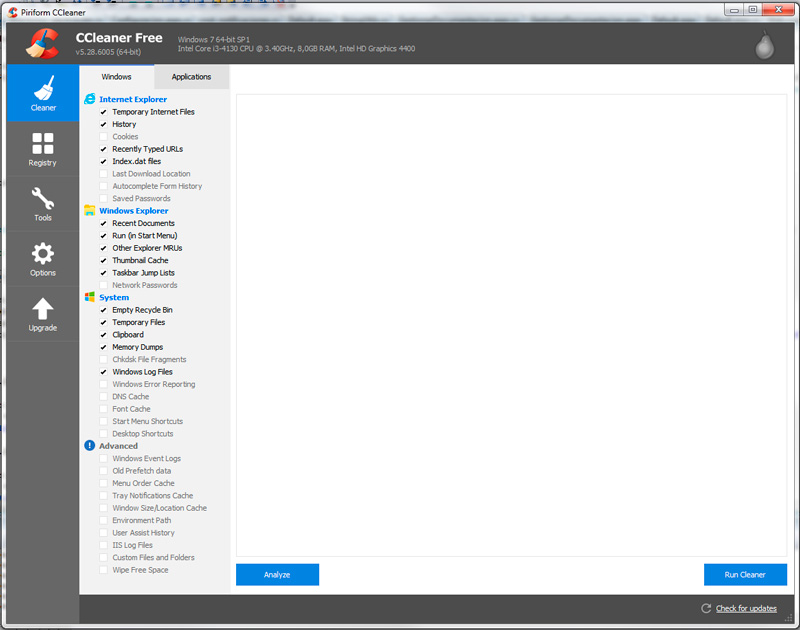
Durante el proceso de análisis, te puede pedir que cierres alguna aplicación por estar usando algún archivo de los que está analizando. Una vez finalizado el proceso, te mostrará la cantidad de información que ha encontrado para limpiar y bastará con pulsar sobre el botón Run Cleaner. Este segundo proceso puede tardar un poco más que el anterior hasta que elimine toda la información innecesaria de nuestro sistema.
Espero que te haya servido de ayuda esta entrada, si es así te agradecería un comentario o un compartir.





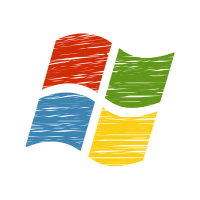

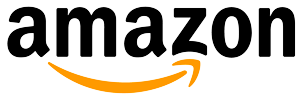

Gracias por el post amigo, ha sido de gran utilidad 😉
Pilar, muchas gracias por tu comentario. Me alegro mucho que te haya servido esta entrada. 😉